Photoshop將普通照片處理為圣誕夜景(3)_PhotoShop實例教程
圣誕樹在圣誕節(jié)中是一個不可缺少的部分,下面我們的工作就是將一棵普通的樹木掛上無數(shù)的彩燈,打造出圣誕樹的效果來。
第一步:選擇顏色,添加彩點。單擊圖層面板下方的"創(chuàng)建新圖層"按鈕,創(chuàng)建一個新的圖層--"圖層4"圖層。接下來將"前景色"設(shè)置為黃色,然后單擊工具箱中的"畫筆"工具,從彈出的屬性工具欄中設(shè)置畫筆的尺寸和硬度,在圖片中選擇一棵樹作為圣誕樹,在其上面點上彩點,如同彩燈一般。在點的過程中可以適當?shù)馗淖儺嫻P的顏色和尺寸,如圖8所示。

第二步:設(shè)置彩燈效果。單擊圖層面板下方的"添加圖層樣式"按鈕,從彈出的菜單中選擇"外發(fā)光"命令,進入到"圖層樣式"對話框中。在"外發(fā)光"圖層樣式中的"圖素"區(qū)域內(nèi),設(shè)置"擴展"參數(shù)值為3%,"大小"參數(shù)值為70個像素,接著再勾選中"內(nèi)發(fā)光"選項,并進入到其中,在"圖素"區(qū)域內(nèi)設(shè)置"阻塞"參數(shù)值為2%;"大小"參數(shù)值為70,其他參數(shù)值大家可以根據(jù)圖片的實際情況來自行進行調(diào)整,如圖9所示。

第三步:為房屋添加燈光效果。從整個圖片效果上看,黑暗的房屋顯然有些格格不入,下面我們要為屋子添加上燈光效果。單擊菜單欄中的"濾鏡→渲染→鏡頭光暈"命令,打開"鏡頭光暈"對話框,在其中設(shè)置"亮度"參數(shù)值為27%,然后再選擇一種鏡頭類型,接著在預覽窗口中將等燈光焦點移動到房屋的適當位置處,如圖10所示。單擊"確定"按鈕返回,這樣就為房屋添加上了燈光效果。假如大家認為一個燈光較少的話,可以按照上面的操作步驟多添加幾盞燈光。
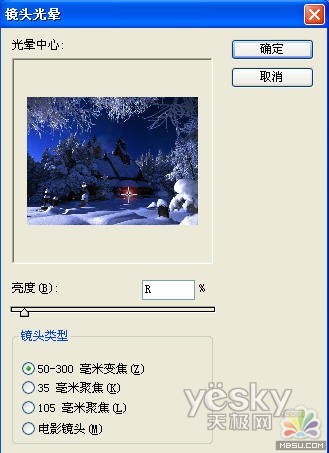
通過以上我們就將圣誕夜效果制作出來了,最終效果如圖11所示。

Photoshop在線視頻教程 Photoshop視頻教程下載
- 多媒體學Photoshop CS4視頻教程 Photoshop CS3專家講座視頻教程 Photoshop照片處理視頻教程 最新Photoshop CS4教程 Photoshop婚紗與寫真實用教程 Photoshop CS4教程_基礎(chǔ)篇 Photoshop CS4教程_實例篇 Photoshop畫漫畫視頻教程 最新Photoshop CS4視頻教程 photoshop繪畫技巧視頻教程 Photoshop CS全面通教程(下) photoshop cs4視頻教程 PhotoshopCS2中文版視頻教程 PS CS4視頻教程 PS后期效果圖處理視頻教程 photoshop繪畫與合成視頻教程 Photoshop CS4 通道、特效視頻教程 Photoshop文字藝術(shù)效果100例視頻教程 Photoshop CS全面通教程(上) PS卡通畫教程 ps照片處理視頻教程 photoshopCS4中文版完全自學手冊 Photoshop照片處理實例視頻教程 Photoshop從頭學系列視頻教程 Photoshop CS4 視頻教程 Photoshop平面設(shè)計視頻教程 Photoshop實例教程海報制作
- PS人物數(shù)碼照片處理技法大全視頻教程 Photoshop CS 質(zhì)感傳奇素材CD 《大師之路》Photoshop CS2教程 祁連山打造逼真名貴男士手表 平面三維設(shè)計七種武器II Photoshop CS4完全自學教程 萬晨曦現(xiàn)場講授photoshop入門視頻教程 Photoshop制作機械蜘蛛 21互聯(lián)photoshop cs視頻教程 Photoshop CS3專家講堂視頻教程 Photoshop CS2 高手之路 Photoshop實例視頻教程 photoshop實例教程100例 Photoshop應(yīng)用技巧 FIF 小組Photoshop視頻教程 Photoshop CS3特輯視頻教程下載
- 相關(guān)鏈接:
- 教程說明:
PhotoShop實例教程-Photoshop將普通照片處理為圣誕夜景(3)
 。
。